HP ZBook 15v G5 Mobile Workstation User Manual Page 1
Browse online or download User Manual for Unknown HP ZBook 15v G5 Mobile Workstation. HP ZBook 15v G5 Mobile Workstation Пайдаланушы нұсқаулығы [es]
- Page / 81
- Table of contents
- BOOKMARKS
- Пайдаланушы нұсқаулығы 1
- 1 Қосылғанда жанатын шам 13
- Қосымша HP ресурстары 14
- Қосымша HP ресурстары 3 15
- 2 Компьютермен танысу 16
- Оң жақ 5 17
- Оң жақ 7 19
- Дисплей 9 21
- Пернетақта аумағы 22
- Пернетақта аумағы 11 23
- Арнайы пернелер 25
- Әрекет пернелері 26
- Астыңғы жағы 27
- Жапсырмалар 27
- 3 Желіге қосылу 29
- WLAN желісіне қосылу 30
- Bluetooth құрылғыларын қосу 32
- Камераны пайдалану 34
- Дыбысты пайдалану 34
- Бейнені пайдалану 35
- Бейне құрылғыларын 36
- 5 Экранда шарлау 40
- Екі саусақпен сырғыту 41
- (тек сенсорлы тақтада) 41
- 6 Қуат басқару 44
- Компьютерді өшіру (сөндіру) 45
- Батарея зарядын көрсету 47
- Батарея қуатын үнемдеу 47
- Зауытта пломбаланған батарея 48
- Компьютер жұмысын жақсарту 50
- Компьютерді тазалау 51
- Тазалау іс рәсімдері 52
- Құпиясөздерді пайдалану 54
- Сымсыз желіні қорғау 57
- Setup Utility (BIOS) жаңарту 59
- BIOS жаңартуын жүктеп алу 60
- Windows құралдарын пайдалану 69
- 12 Техникалық сипаттамасы 74
- Жұмыс ортасы 75
- 13 Электростатикалық разряд 76
- 14 Қолжетімділік 77
Summary of Contents
Пайдаланушы нұсқаулығы
HP PC Hardware Diagnostics Windows жүктеп алу ... 51HP PC Hardware Diagnostics W
14 Қолжетімділік ...
xii
1 Қосылғанда жанатын шамБұл компьютер жұмыс істеуді және көңіл көтеруді жақсартуға арналған қуатты құрал болып табылады. Компьютерді орнату жасалғанна
Қосымша HP ресурстарыӨнім туралы егжей-тегжейлі деректерді, практикалық нұсқаулық ақпаратын және қосымша мәліметтерді қамтамасыз ететін ресурстарды та
Ресурстар Мазмұны▲ Пуск (Бастау) түймесін басып, НР, одан кейін Документация НР (НР құжаттары) тармақтарын таңдаңыз.– немесе –▲ http://www.hp.com/go/o
2 Компьютермен танысуАппараттық құралдардың орналасқан жерлеріКомпьютерге орнатылған аппараттық құралдарды көру үшін:▲ Тапсырмалар тақтасының іздеу жо
Оң жақЕСКЕРТПЕ: Компьютерге ұқсас суретті қараңыз.Бөлік Сипаттама(1) Аудио шығыс (құлақаспап)/аудио кіріс (микрофон) біріккен ұясыТокқа қосылатын қосы
Бөлік Сипаттама(6) Қуат қосқышы Айнымалы ток адаптеріне қосылады.(7) Қуат шамы ● Қосулы: компьютер қосулы.● Жыпылықтау: қуатты үнемдеу күйі болып та
Бөлік СипаттамаҰялы телефон, камера, белсенділік трекері немесе смарт сағат сияқты, Type-C коннекторы бар USB құрылғыларының көбін жалғап, зарядтайды
© Copyright 2018 HP Development Company, L.P.Bluetooth өз меншік иесінің сауда белгісі болып табылады және оны HP Inc. компаниясы лицензия бойынша пай
Сол жақБөлік Сипаттама(1) USB SuperSpeed порттары (2) Ұялы телефон, камера, белсенділік трекері немесе смарт сағат сияқты USB құрылғысын жалғап, дерек
ДисплейБөлік Сипаттама(1) WLAN антенналары* Сымсыз жергілікті желілермен (WLAN) байланыста болу үшін сымсыз байланыс сигналдарын жібереді және қабылда
Бөлік Сипаттама2. Мой ПК (Менің ДК) опциясын, Спецификации (Сипаттамалар) қойыншасын, Руководства пользователя (Пайдаланушы нұсқаулықтары) опциясын та
ШамдарБөлік Сипаттама(1) Қуат шамы ● Қосулы: компьютер қосулы.● Жыпылықтау: қуатты үнемдеу күйі болып табылатын «Ұйқы күйі» компьютерде қосылған. Комп
Түймешік, үндеткіштер және саусақ ізін оқу құрылғысыБөлік Сипаттама(1) Қуат түймешігі ● Компьютер өшірулі болғанда, компьютерді қосу үшін түймешікті б
Бөлік СипаттамаWindows Hello мүмкіндігін пайдалану (тек таңдаулы өнімдерде) (44-бет) бөлімінен қараңыз.Арнайы пернелерБөлік Сипаттама(1) esc пернесі
Әрекет пернелеріӘрекет пернесі пернесінде белгішемен көрсетілетін функцияны орындайды. Өнімдегі пернелерді анықтау үшін Арнайы пернелер (13-бет) бөлім
Белгіше СипаттамаҮндеткіш дыбысын өшіреді немесе қайта қосады.Сымсыз байланыс мүмкіндігін қосады немесе ажыратады.ЕСКЕРТПЕ: Сымсыз байланысты орнату ү
МАҢЫЗДЫ АҚПАРАТ: Осы бөлімде сипатталған жапсырмалар туралы ақпаратты алу үшін келесі орындарға қараңыз: компьютердің астыңғы жағында, батарея ұясында
3 Желіге қосылу Осы компьютермен кез келген жерге саяхаттауға болады. Алайда, компьютер мен сымсыз не сымды желі байланысын пайдаланып үйде отырып та
Қауіпсіздік туралы ескерту хабарыАБАЙ БОЛЫҢЫЗ! Қызып кетумен байланысты зақымдарды немесе компьютердің қатты қызып кету жағдайын азайту үшін компьютер
Амалдық жүйенің басқару элементтерін пайдалану үшін:▲ Тапсырмалар тақтасындағы желі күйінің белгішесін тінтуірдің оң жақ түймешігімен басып, Открыть Ц
ЕСКЕРТПЕ: Жұмыс ауқымы (сымсыз сигналдардың жету алыстығы) WLAN кіруіне, жол жоспарлағышын өндірушіге және басқа электрондық құрылғылардан алынған кед
Bluetooth сымсыз құрылғыларын пайдалану (тек таңдаулы өнімдерде)Bluetooth құрылғысы әдетте мына электрондық құрылғыларды байланыстыратын физикалық каб
2. Желілік кабелдің екінші ұшын желінің қабырға ұясына (2) немесе жол жоспарлағышқа жалғаңыз.ЕСКЕРТПЕ: Желі кабелінің теледидар мен радио кедергілерін
4 Көңіл көтеру мүмкіндіктерін пайдалануВеб-камера арқылы байланысу, музыканы тыңдау және басқару, бейнефильмдерді жүктеу және көру амалдарын орындау ү
Сымды құлақаспаптарды құлақаспап қосуға арналған ұяға немесе компьютердегі аудио шығыс (құлақаспап)/аудио кіріс (микрофон) біріккен ұясына қосуға бола
USB Type-C кабелі арқылы Thunderbolt құрылғысын жалғау (тек таңдаулы өнімдерде)ЕСКЕРТПЕ: USB Type-C Thunderbolt құрылғысын компьютерге жалғау үшін бөл
Компьютер экранындағы кескінді ажыратымдылығы жоғары теледидардан не компьютерден көру үшін, ажыратымдылығы жоғары құрылғыны келесі нұсқауларға сәйкес
Дыбыстық ағынды компьютер үндеткіштеріне беру үшін1. Тапсырмалар тақтасының оң жағында орналасқан хабарландыру аймағындағы Динамики (Үндеткіштер) белг
2. Кабельдің екінші ұшын сыртқы құрылғыға жалғаңыз.Деректерді беру мүмкіндігін пайдалану 27
iv Қауіпсіздік туралы ескерту хабары
5 Экранда шарлауКомпьютер экраны бойынша бір немесе бірнеше әдістермен жылжуға болады:● Сенсорлық қимылдарды тікелей компьютер экранында пайдаланыңыз●
Екі саусақ көмегімен қысып масштабтауЕкі саусақ көмегімен қысып масштабтау қимылдары суретті немесе мәтінді кішірейтуге немесе үлкейтуге мүмкіндік бер
Төрт саусақпен (тек сенсорлы тақтада) түртуӘрекет орталығын ашу үшін төрт саусақпен түрту қимылын пайдаланыңыз.● Әрекет орталығын ашу және ағымдағы па
Бір саусақпен сырғыту (тек сенсорлы экранда)Саусақты сырғыту қимылын панорамалау, тізімдер мен беттерді айналдыру үшін немесе нысанды жылжыту үшін пай
6 Қуат басқаруБұл компьютер батарея қуатымен немесе сыртқы қуат көзіне қосу арқылы жұмыс істейді. Компьютер батарея қуатымен жұмыс істеп, батареяны за
ЕСКЕРТПЕ: Егер ұйқылық режимнен шыққан кезде құпия сөз сұралатын етіп орнатылған болса, жұмысты жалғастыру үшін Windows құпия сөзіңізді енгізу қажет б
Ұсынылатын рәсім Windows жүйесінің жұмысты аяқтау пәрменін пайдалану болып табылады.ЕСКЕРТПЕ: Компьютер ұйқылық режимде немесе күту күйінде болғанда,
HP Жылдам зарядтау мүмкіндігін (тек таңдаулы өнімдерде) пайдалануHP Жылдам зарядтау мүмкіндігі арқылы компьютердегі батареяны жылдам зарядтауға болады
● Пайдаланбаған кез келген сыртқы мультимедиа карталарының жұмысын тоқтатыңыз, оларды өшіріңіз немесе шығарып алыңыз.● Жұмысты тоқтатпас бұрын, ұйқы к
Тапсырмалар тақтасындағы сұрау белгісінің белгішесін басыңыз.2. Мой ПК (Менің ДК), Диагностика и инструменты (Диагностика және құралдар) қойыншасын та
Процессордың конфигурация параметрі (тек таңдаулы өнімдерде).МАҢЫЗДЫ АҚПАРАТ: Таңдаулы өнімдер Intel® Pentium® N35xx/N37xx сериялы немесе Celeron® N28
7 Компьютерге техникалық қызмет көрсетуКомпьютерді оңтайлы күйде сақтау үшін, оған жүйелі түрде техникалық қызмет көрсету маңызды болып табылады. Бұл
HP 3D DriveGuard бағдарламасын (тек таңдаулы өнімдерде) пайдалануТөмендегі жағдайлардың біреуі орын алса, HP 3D DriveGuard бағдарламасы дискіні өшіру
● Су және жұмсақ сабын қосылған ерітінді● Құрғақ микроталшықты тазалау шүберегі немесе күдері (майланбаған жұмсақ антистатикалық шүберек)● Антистатика
Компьютерді сапарға алып шығу немесе тасымалдауКомпьютерді сапарға алып шығу немесе оны тасымалдау керек болса, құрылғыны қорғаудың келесі кеңестерін
8 Компьютер мен ақпаратты қорғауКомпьютер қауіпсіздігі ақпараттың құпиялылығы, сенімділігі мен қолжетімділігін қорғау үшін өте маңызды. Windows амалды
Құпиясөз ҚызметЕСКЕРТПЕ: Осы құпиясөз арқылы Setup Utility (BIOS) мазмұнына кіру мүмкін емес.Setup Utility (BIOS) құпия сөздерін орнатуҚұпиясөз Қызмет
Windows Hello мүмкіндігін пайдалану (тек таңдаулы өнімдерде)Саусақ ізін оқу құрылғысымен немесе қосымша инфрақызыл камерамен жабдықталған өнімдерде Wi
Екі түрлі желіаралық қалқанның ішінен таңдауға болады:● Хостқа негізделген желіаралық қалқан — тек орнатылған компьютерді қорғайтын бағдарламалық құра
Бағдарламалық құрал қолданбаларының және мәліметтеріңіздің сақтық көшірмелерін жасауБағдарламалық құрал қолданбаларын және мәліметтеріңізді вирус шабу
9 Setup Utility (BIOS) утилитасын пайдалануSetup Utility немесе BIOS (Basic Input/Output System) жүйедегі бүкіл кіріс және шығыс құрылғыларының (мысал
vi Процессордың конфигурация параметрі (тек таңдаулы өнімдерде).
1. Setup Utility (BIOS) қолданбасын қосыңыз (Setup Utility (BIOS) утилитасын бастау (47-бет) бөлімін қараңыз).2. Main (Басты) тармағын, System Informa
3. Алдында жазып алған қатты дискінің жолы арқылы құрамында жаңарту бар қалтаны ашыңыз.4. .exe кеңейтімі бар файлды екі рет басыңыз (мысалы, файл атау
10 HP PC Hardware Diagnostics пайдалануHP PC Hardware Diagnostics Windows пайдалануHP PC Hardware Diagnostics Windows — компьютердің аппараттық құралд
HP PC Hardware Diagnostics Windows жүктеп алу● HP PC Hardware Diagnostics Windows құралын жүктеу жөнінде нұсқаулар ағылшын тілінде ғана беріледі.● Фай
HP PC Hardware Diagnostics UEFI пайдалануHP PC Hardware Diagnostics UEFI (Бірыңғай кеңейтілетін ішкі бағдарламалық құрал интерфейсі) құралы компьютерд
HP PC Hardware Diagnostics UEFI құралының ең соңғы нұсқасын жүктеп алуHP PC Hardware Diagnostics UEFI құралының ең соңғы нұсқасын USB флэш-жады дискіс
Remote HP PC Hardware Diagnostics UEFI құралын өнімнің атауы немесе нөмірі бойынша жүктеп алуЕСКЕРТПЕ: Кейбір өнімдер үшін бағдарламалық құралды өнімн
11 Сақтық көшірме жасау, алдыңғы күйіне қайтару және қалпына келтіруБұл тарауда төмендегі процестер туралы ақпарат беріледі. Тараудағы ақпарат өнімдер
НР қалпына келтіру медиа құралын пайдалану (тек таңдаулы өнімдерде)Мүмкін болса, Recovery бөлімінің және Windows бөлімінің бар-жоғын тексеріңіз. Пуск
1. Тапсырмалар тақтасының іздеу жолағында восстановление (қалпына келтіру) сөзін жазып, одан кейін HP Recovery Manager тармағын таңдаңыз.2. Қалпына ке
Maзмұны1 Қосылғанда жанатын шам ...
▲ Тапсырмалар тақтасыың іздеу жолағында recovery деп теріп, HP Recovery Manager бағдарламасын таңдаңыз да, Переустановить драйверы и/или приложения (Д
МАҢЫЗДЫ АҚПАРАТ: HP Recovery Manager жеке деректеріңіздің сақтық көшірмелерін автоматты түрде қамтамасыз етпейді. Қалпына келтіруді бастау алдында сақ
1. Мүмкін болса, барлық жеке файлдардың сақтық көшірмесін жасаңыз.2. НР қалпына келтіру медиа дискісін салып, компьютерді өшіріп қайта бастаңыз.ЕСКЕРТ
1. Тапсырмалар тақтасының іздеу жолағында восстановление (қалпына келтіру) сөзін жазып, одан кейін HP Recovery Manager тармағын таңдаңыз.2. Удаление р
12 Техникалық сипаттамасыТұтынылатын қуатЕгер сіз компьютерді алып, халықаралық саяхат жасауды жоспарласаңыз, осы бөлімде берілген қуат туралы ақпарат
Тұтынылатын қуат Мөлшер16,92 A – 330 Вт қуатында тұрақты ток – 19,5 ВСыртқы НР қуат беру құралының тұрақты ток ашасы (тек таңдаулы үлгілерде)ЕСКЕРТПЕ:
13 Электростатикалық разрядЭлектростатикалық ток соғу — екі зат қатынасқа түскен кезде статикалық электр тогының соғуы, мысалы, кілем үстінде тұрып ес
14 ҚолжетімділікHP мүмкіндіктері шектеулі адамдарды қоса барлығы пайдалана алатын өнімдер мен қызметтерді оқшаулы түрде немесе тиісті көмекші құрылғыл
ИндексАағытпа, қуат 6ажыратымдылығы жоғары құрылғылар, жалғау 24, 26ақпарат алуаппараттық құрал 4бағдарламалық құрал 4амалдық жүйе басқару элементтері
жұмысты аяқтау 33жүйені қалпына келтіру 58жүйені қалпына келтіру нүктелері, жасау 55жүйені қалпына келтіру нүктесіжасау 57жүктеу ретіөзгерту 60Ззауытт
Гарнитураны қосу ... 23Дыбыс
Ссақтық көшірмелер 55саусақ іздері, тіркеу 44Сенсорлы тақтапайдалану 28түймешіктер 10сенсорлы тақта аймағы, анықтау10Сенсорлы тақта және сенсорлы экра
IIMEI нөмірі 19LLAN желісіне қосылу 20MMEID нөмірі 19Miracast 26Nnum lock пернесі, анықтау 13RRemote HP PC Hardware Diagnostics UEFI параметрлеріпайда
Зауытта пломбаланған батарея ......................... 36Сыртқы қуат көзін




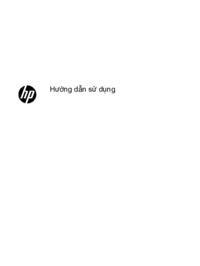



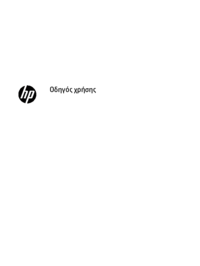
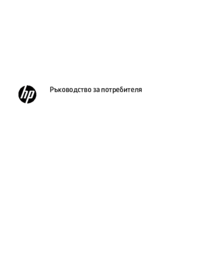




















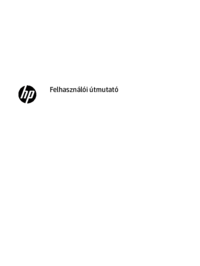
 (50 pages)
(50 pages) (95 pages)
(95 pages) (24 pages)
(24 pages) (52 pages)
(52 pages) (73 pages)
(73 pages) (91 pages)
(91 pages) (57 pages)
(57 pages) (36 pages)
(36 pages) (58 pages)
(58 pages) (56 pages)
(56 pages)







Comments to this Manuals